Metadata Management/Profile/List: تفاوت میان نسخهها
| خط ۳۳: | خط ۳۳: | ||
برای اینکار از بخش فهرست موجودیتهای نمود، ابتدا پروفایل نمود مربوط به مورد را جستجو کنید و سپس از بخش نتایج جستجو روی عنوان پروفایل نمود مربوط به مورد کلیک کنید و وارد صفحه ویرایش پروفایل نمود شده تا بتوانید یک مورد جدید برای آن ایجاد کنید<br> | برای اینکار از بخش فهرست موجودیتهای نمود، ابتدا پروفایل نمود مربوط به مورد را جستجو کنید و سپس از بخش نتایج جستجو روی عنوان پروفایل نمود مربوط به مورد کلیک کنید و وارد صفحه ویرایش پروفایل نمود شده تا بتوانید یک مورد جدید برای آن ایجاد کنید<br> | ||
مراحل زیر فرآیند توصیف و ایجاد پروفایل مورد برای نمود موجود در سیستم را نشان می دهد.<br> | مراحل زیر فرآیند توصیف و ایجاد پروفایل مورد برای نمود موجود در سیستم را نشان می دهد.<br> | ||
از بخش فهرست موجودیتهای نمود، پروفایل نمود مربوط به مورد را جستجو کنید.<br> | 1.از بخش فهرست موجودیتهای نمود، پروفایل نمود مربوط به مورد را جستجو کنید.<br> | ||
از بخش نتیجه جستجو، روی عنوان پروفایل نمود مربوط به مورد کلیک کنید<br> | [[پرونده:مورد-3.png|بیقاب]]<br> | ||
در صفحه ویرایش پروفایل نمود، سربرگ "مورد" را انتخاب کنید<br> | 2.از بخش نتیجه جستجو، روی عنوان پروفایل نمود مربوط به مورد کلیک کنید<br> | ||
در سربرگ مورد، گزینه "اضافه کردن مورد جدید" را انتخاب کنید<br> | [[پرونده:مورد-4.png|بیقاب]]<br> | ||
با انتخاب نوع مورد، کاربرگههای تعریف شده آن بر اساس سطح دسترسهر کاربر نشان داده میشود<br> | 3.در صفحه ویرایش پروفایل نمود، سربرگ "مورد" را انتخاب کنید<br> | ||
کاربرگه "مورد" مورد نظر را انتخاب کنید.<br> | [[پرونده:مورد-5.png|بیقاب]]<br> | ||
پس از ورود اطلاعات و تکمیل کاربرگه مورد، گزینه ذخیره را انتخاب کنید.<br> | 4.در سربرگ مورد، گزینه "اضافه کردن مورد جدید" را انتخاب کنید<br> | ||
[[پرونده:مورد-6.png|بیقاب]]<br> | |||
5.با انتخاب نوع مورد، کاربرگههای تعریف شده آن بر اساس سطح دسترسهر کاربر نشان داده میشود<br> | |||
[[پرونده:مورد-7.png|بیقاب]]<br> | |||
6.کاربرگه "مورد" مورد نظر را انتخاب کنید.<br> | |||
7.پس از ورود اطلاعات و تکمیل کاربرگه مورد، گزینه ذخیره را انتخاب کنید.<br> | |||
[[پرونده:مورد-8.png|بیقاب]]<br> | |||
هنگام توصیف یک مورد جدید در سیستم، در صورتیکه نمود آن در پایگاه داده وجود ندارد، نخست باید پروفایل نمود آن را در سیستم ایجاد کنید به توضيحات بخش نمود مراجعه شود. | هنگام توصیف یک مورد جدید در سیستم، در صورتیکه نمود آن در پایگاه داده وجود ندارد، نخست باید پروفایل نمود آن را در سیستم ایجاد کنید به توضيحات بخش نمود مراجعه شود. | ||
نسخهٔ ۱۵ مارس ۲۰۲۳، ساعت ۱۱:۱۶
مقدمه
ساختار(مدل) دادهای در این نرمافزار مبتنی بر مدل دادهای بیب فریم است. بر اساس مدل دادهای بیبفریم منبع در دست توصیف در سه سطح انتزاعی (شامل اثر، نمود و مورد) ارائه میشود از اینرو در زمان فهرستنویسی و توصیف یک منبع ، ابتدا باید مورد در دست توصیف را برای تعیین اینکه آیا قبلا در سیستم فهرست شده است و دارای اثر و نمود مربوط به آن است، یا اینکه هنوز اثر یا نمونهای برای آن وجود ندارد و باید برای آن ایجاد شود در فهرست موجودیتها جستجو کرد.
برای مثال گردش کار توصیه شده برای افزودن یک مورد جدید برای اثر موجود این است که ابتدا نمود را در فهرست موجودیتهای اثر جستجو کنید و پس از یافتن، پروفایل نمود را باز کرده و برای آن یک مورد جدید ایجاد کنید.
نحوه دسترسی
نحوه دسترسی به بخش فهرست موجودیتها در سیستم بدین شرح است:
مدیریت فراداده> مدیریت موجودیتها> فهرست موجودیتها> مورد
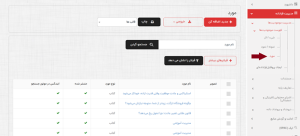
در بخش فهرست موجودیتها، جدولی از پروفایلهای فرادادهای که تاکنون در سیستم ایجاد شدهاند به تفکیک "شی/ اثر"، "نمونه/ نمود"، "مورد" نمایش داده میشود که بهصورت پیشفرض بر اساس تاریخ ایجاد مرتب شدهاند به طوریکه پروفایلهای جدید ایجاد شده در ابتدا نمایش داده میشود.
در این بخش، امکان جستجو، مرور، مشاهده و ویرایش پروفایلهای فرادادهای اثر، نمود و مورد مربوط به هر یک از انواع اشیای محتوایی موجود در سیستم فراهم شده است. همچنین امکان ایجاد پروفایل فرادادهای جدید نیز در این بخش وجود دارد.
جستجو و مرور در پروفایلهای مورد مربوط به هر یک از موجودیتهای دادهای کتابشناختی
به منظور جستجو در پروفایلهای فرادادهای ایجاد شده میتوان از جستجو در نام مورد استفاده كرد و با استفاده از فيلترهاي بيشتر جستجو دقيق تري انجام داد.
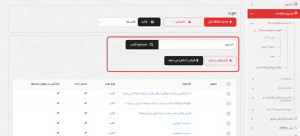
پس از انتخاب دکمه جستجو، فهرستی از پروفایلهای فرادادهای با توجه به فاکتورهای انتخاب شده در فيلتر نمایش داده می شود.
بصورت پیش فرض در هر صفحه 15 مورد نمایش داده میشود.با کلیک روی گزینههای بعدی و یا قبلی امکان رفتن به صفحات بعدی یا قبلی فراهم میشود. همچنین با انتخاب تعداد آیتم در صفحه نیز میتوان نمایش تعداد موارد در هر صفحه را تغییر داد.
ایجاد پروفایلهای مورد برای هر یک از موجودیتهای دادهای کتابشناختی
هنگامیکه در حال توصیف منبعی در نرمافزار لیبرا هستید برای جلوگیری از ایجاد نسخه ها یا موارد تکراری، باید مطمئن شوید که منبعی که در حال توصیف آن هستید قبلا در سیستم ایجاد نشده باشد. برای مثال موردی که شما در حال توصیف آن هستید ممکن است نمود آن قبلا در سیستم ایجاد شده باشد یا پروفایل اثر آن در سیستم وجود داشته باشد. در ادامه با ذکر مثالهای مختلف به شرح هر یک از این موارد میپردازیم.
ایجاد پروفایل مورد برای نمود موجود در سیستم
هنگام توصیف یک مورد جدید، پروفایل نمود آن باید در پایگاه داده جستجو شود، در صورت وجود نمود آن در سیستم، اطلاعات سطح مورد به نمود موجود در سیستم اضافه میشود.
سوال:
آیا برای این منبع پروفایل نمود ایجاد شده است؟
(برای پاسخ به این سوال، باید این عنوان را در بخش فهرست موجودیتهای نمونه/ نمود جستجو کنید.)
پاسخ:
بله
در این مثال توصیفات در پایگاه داده برای این منبع کامل است و شما نسخه دیگری از منبع را در دست دارید، و دیگر نیازی به ایجاد پروفایلهای اثر و نمود برای آن نیست و تنها برای توصیف و ورود اطلاعات سطح مورد کافی است یک پروفایل مورد برای آن ایجاد نمایید.
برای اینکار از بخش فهرست موجودیتهای نمود، ابتدا پروفایل نمود مربوط به مورد را جستجو کنید و سپس از بخش نتایج جستجو روی عنوان پروفایل نمود مربوط به مورد کلیک کنید و وارد صفحه ویرایش پروفایل نمود شده تا بتوانید یک مورد جدید برای آن ایجاد کنید
مراحل زیر فرآیند توصیف و ایجاد پروفایل مورد برای نمود موجود در سیستم را نشان می دهد.
1.از بخش فهرست موجودیتهای نمود، پروفایل نمود مربوط به مورد را جستجو کنید.
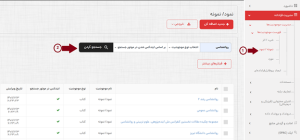
2.از بخش نتیجه جستجو، روی عنوان پروفایل نمود مربوط به مورد کلیک کنید
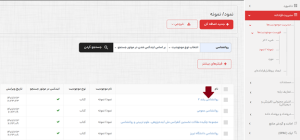
3.در صفحه ویرایش پروفایل نمود، سربرگ "مورد" را انتخاب کنید
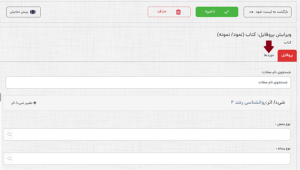
4.در سربرگ مورد، گزینه "اضافه کردن مورد جدید" را انتخاب کنید
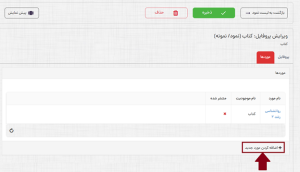
5.با انتخاب نوع مورد، کاربرگههای تعریف شده آن بر اساس سطح دسترسهر کاربر نشان داده میشود
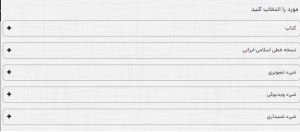
6.کاربرگه "مورد" مورد نظر را انتخاب کنید.
7.پس از ورود اطلاعات و تکمیل کاربرگه مورد، گزینه ذخیره را انتخاب کنید.
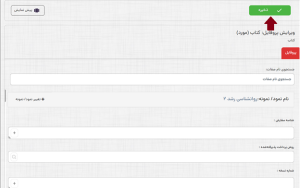
هنگام توصیف یک مورد جدید در سیستم، در صورتیکه نمود آن در پایگاه داده وجود ندارد، نخست باید پروفایل نمود آن را در سیستم ایجاد کنید به توضيحات بخش نمود مراجعه شود.
ویرایش پروفایل مورد
جهت ویرایش اطلاعات پروفایل مورد موجود در سیستم به ترتیب از بخش فهرست موجودیت فقره/ مورد پروفایل مورد نظر را بر اساس فاکتورهای موجود در صفحه جستجو کرده و با کلیک بر روی عنوان پروفایل وارد صفحه ویرایش آن شده و تغییرات لازم را اعمال نمایید.
برای ویرایش پروفایل مراحل زیر را انجام دهید:
پروفایل مورد نظر را بر اساس فاکتورهای موجود در صفحه، جستجو کنید؛
از بخش نتیجه جستجو روی عنوان پروفایل مورد نظر کلیلک کنید؛
کاربرگه پروفایل مورد نظر باز شده و امکان ویرایش پروفایل فراهم میشود؛
پس از ویرایش اطلاعات مورد نظر، گزینه "ذخیره" را انتخاب کنید
پروفایل مورد نظر با نمایش پیغام "مدرک با موفقیت ذخیره شد" ذخیره میشود.
نمایش پروفایل مورد
جهت نمایش اطلاعات پروفایلهای مورد موجود در سیستم به ترتیب از بخش فهرست فقره/ مورد پروفایل مورد نظر را بر اساس فاکتورهای موجود در صفحه جستجو کرده و با کلیک بر روی عنوان پروفایل وارد صفحه ویرایش آن شوید. در پنجره ویرایش پروفایلهای مورد، با انتخاب کلید "پیش نمایش" ، امکان نمایش برچسبی اطلاعات پروفایل مربوطه فراهم میشود.
حذف پروفایل مورد
برای حذف پروفایل مورد موجود در سیستم به ترتیب از بخش فهرست موجودیتهای فقره/ مورد پروفایل مورد نظر را بر اساس فاکتورهای موجود در صفحه جستجو کرده و با کلیک بر روی عنوان پروفایل وارد صفحه ویرایش آن شوید. در پنجره ویرایش مورد، با انتخاب کلید حذف، امکان حذف پروفایل مربوطه (در صورتی که کارکرد نداشته باشد) فراهم میشود.